A hét elején megmutattuk hogy mekkora probléma valójában a spyware , akkor megmutattuk hogyan tisztítsd meg a Spybot-tal - és a mai leckében megmutatjuk, hogyan takaríthatnád meg a rendetlenséget az Ad-Aware 2009 programmal.
Rosszindulatú programok keresése
Az Ad-Aware 2009 szépsége, hogy amint befejezi a telepítést, automatikusan ellenőrzi és letölti a frissítéseket.
Miután a frissítési folyamat befejeződött, a számítógép újraindítását kéri. Az újraindítás után a következő ablak jelenik meg, és a „Radar szimbólumra” kattintva elindíthatja a rosszindulatú programok keresését.
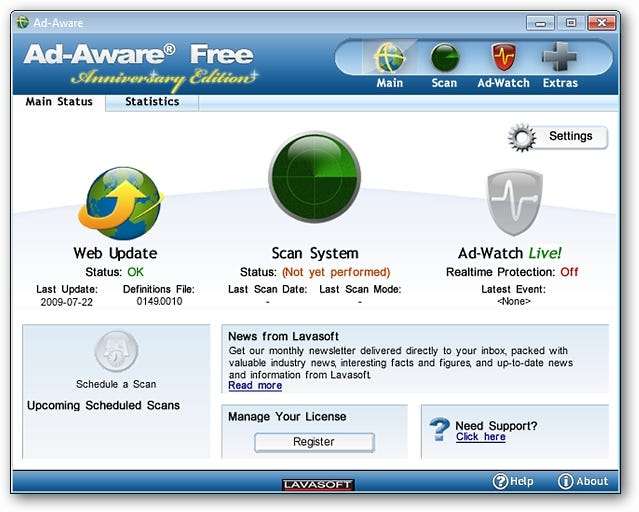
Miután rákattintott a „Radar szimbólumra”, ez az ablak jelenik meg. A rosszindulatú programok eltávolításának legjobb eredményeinek elérése érdekében erősen ajánlott a „Teljes keresés” lehetőséget választani. A képernyőképen láthatja az ellenőrizni kívánt területeket és a keresett rosszindulatú programok típusait. A kezdéshez kattintson az alján található „Szkennelés most” gombra.
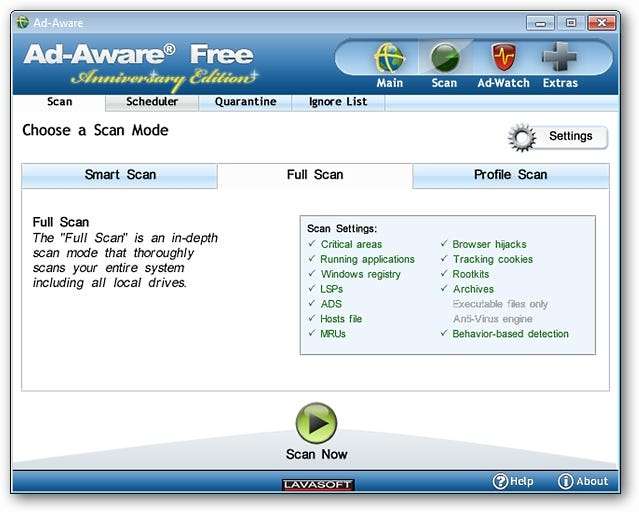
Miután a szkennelés befejeződött
A rendszer méretétől (azaz a fájlok mennyiségétől stb.) Függően a beolvasás ideje változó lesz. Miután a rosszindulatú program vizsgálata befejeződött, az eredmények az alábbiak szerint jelennek meg, és kategóriákra vannak bontva. Figyelje meg, hogy minden kategóriához vannak legördülő menük, amelyek lehetővé teszik, hogy kiválassza a végrehajtandó művelet típusát ( nagyon szép! ).
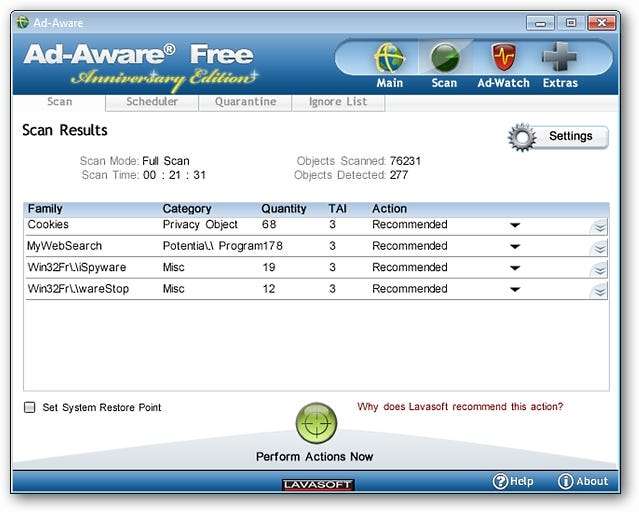
Itt látható a legördülő menükben elérhető lehetőségek áttekintése. Az alapértelmezett beállítás „Ajánlott”, de lehet, hogy nem ez a művelet felel meg legjobban az Ön igényeinek.
Megjegyzés: Az „ajánlott” az egyes kategóriákban változik a végrehajtott műveletben, ezért válassza ki azt, amelyik a legjobban megfelel.
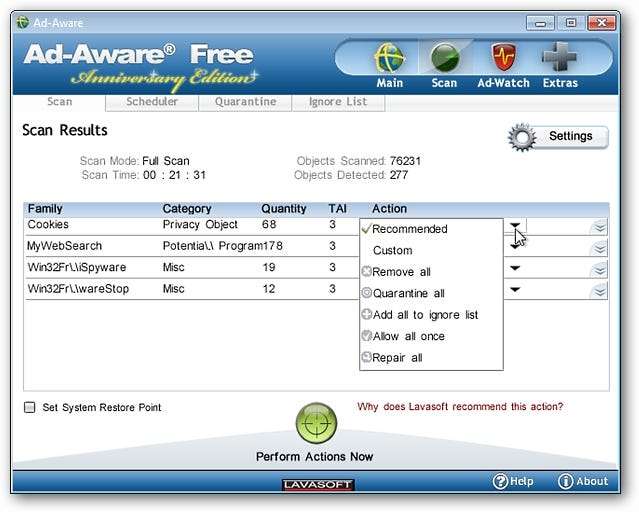
Mint láthatja, a példánkban szereplő kategóriáknál az „Összes eltávolítása” lehetőséget választottuk. Biztosan tudtuk, hogy minden felsorolt elemkategória határozott problémát jelent. Ha nem biztos abban, hogy melyik teendőt hajtsa végre, akkor a Google, a Bing vagy más keresőmotor segítségével végzett gyorskeresésnek megfelelő információt kell nyújtania ahhoz, hogy eldönthesse, melyik műveletet választja a legjobban.
Vegye figyelembe, hogy a „Rendszer-visszaállítási pont beállítása” lehetőség is rendelkezésre áll. Javasoljuk az opció kiválasztását. Kattintson a lenti „Műveletek végrehajtása” gombra, amikor befejezte a beállítások kiválasztását.
Megjegyzés: Ha a „Rendszer-visszaállítási pont beállítása” lehetőséget választotta, akkor az Ad-Aware egy pillanatra nem működik. Nem kell aggódnia… csak az Ad-Aware hozza létre a rendszer-visszaállítási pontot.
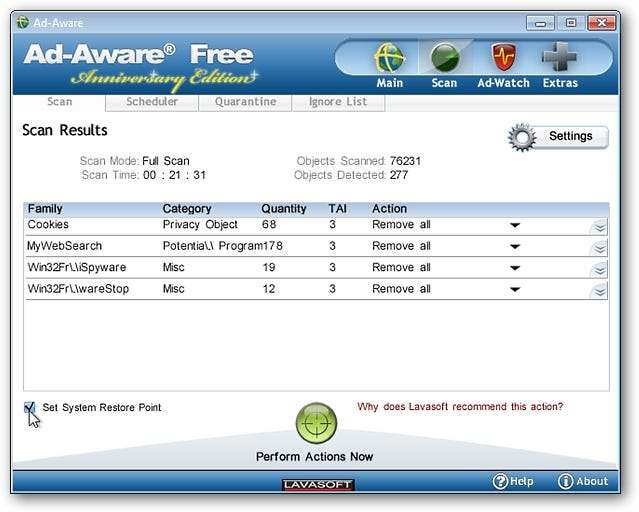
A rosszindulatú program eltávolítása
Itt láthatja, hogy a rosszindulatú programok eltávolításakor a példarendszerünkből egy gyanús fájlra hívták fel a figyelmünket. Úgy döntöttünk, hogy a fájlt „beküldjük” a Lavasoft értékelésére. Javasoljuk a gyanús fájlok beküldését, amely javítja a jövőbeni vizsgálati eredményeket.
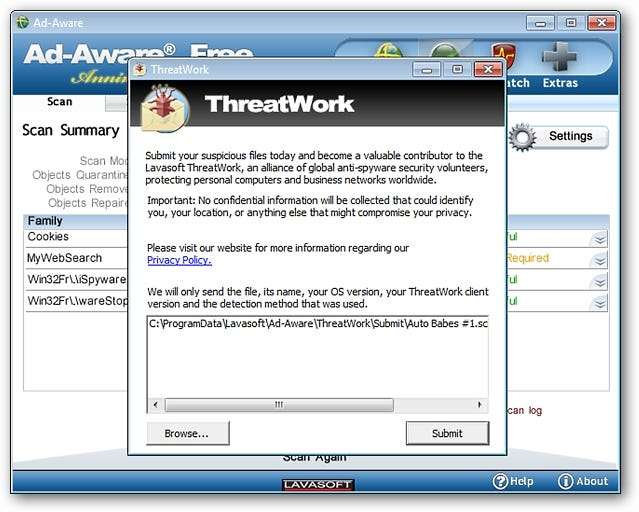
Miután foglalkozott bármilyen gyanús fájllal (ha találtak ilyeneket a rendszerén), a következő ablakban megjelenik a kiválasztott műveletek eredményei. Figyelje meg, hogy a rendszer kéri a számítógép újraindítását.
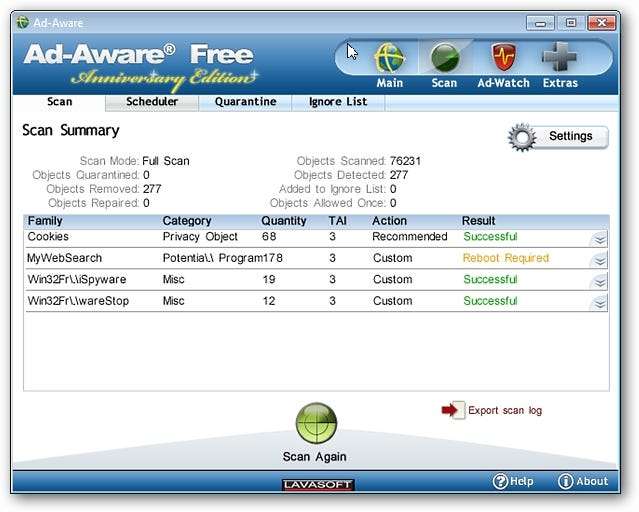
Gyors áttekintés az újraindításról
Ha a rendszer kéri, hogy indítsa újra a számítógépet, akkor az Ad-Aware a következő típusú műveleteket láthatja a rendszer újraindítása során.
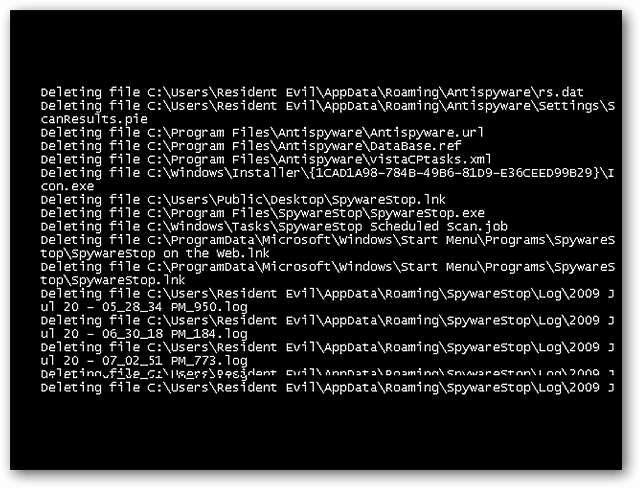
Következtetés
Mint minden anti-malware szoftver, úgy az Ad-Aware sem távolíthat el mindent önmagában. De csodálatos program, amelyet telepítettünk a rendszerünkre, és ha más kártevőirtó szoftverekkel együtt használják, akkor az operációs rendszerünk tiszta és egészséges marad.
Töltse le az Ad-Aware Anniversary Edition verziót (8.0.7.0 verzió) a download.cnet.com webhelyről
Lásd az Ad-Aware 2008-ról szóló korábbi cikkünket itt .
Következő lépés: Spyware tisztítása MalwareBytes alkalmazással
Már megmutattuk, mennyire könnyen megfertőzheti a rendszerét, majd megtisztíthatja a Spybot, és most az Ad-Aware programmal, de maradjon velünk, mert holnap megmutatjuk, hogyan lehet eltávolítani a kémprogramokat a MalwareBytes programmal.







